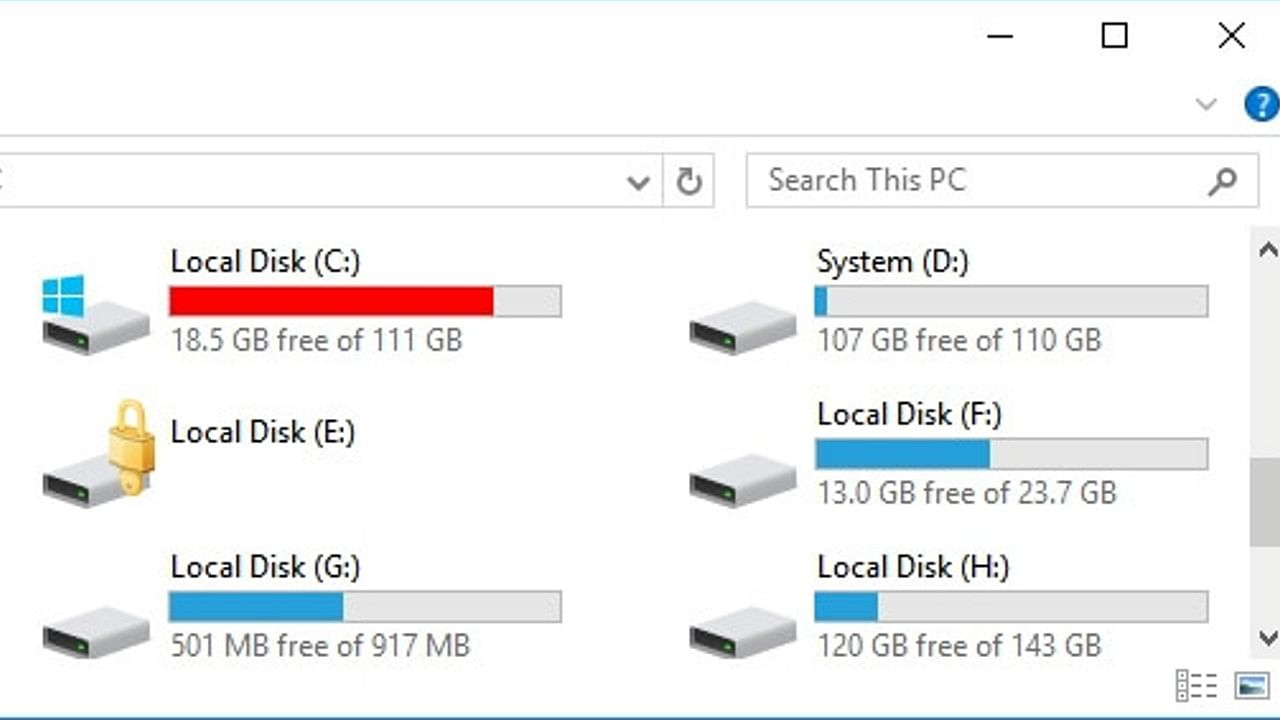
Teknologi.id - Sebagaimana yang kita tahu, Drive C: merupakan lokasi penyimpanan default untuk data sistem sebuah komputer atau laptop.
Drive C: memiliki peran yang sangat penting dalam sistem komputer, termasuk penyimpanan file cache, thumbnail, aplikasi, game, dan berbagai jenis data lainnya. Ketika drive ini mencapai kapasitas maksimumnya, dapat mengakibatkan performa komputer atau laptop menjadi lambat.
Nah, bagi kalian yang kesal karena komputer atau laptopnya lemot akibat Drive C: yang penuh, berikut ini Teknologi.id beberkan cara membersihkan Drive C dengan mudah dan cepat.
Baca juga: 6 Cara Mengatasi Laptop yang Tidak Bisa Dicas
Cara Bersihkan Drive C: di PC/Laptop
1. Hapus File-File Pribadi
Langkah pertama, pastikan untuk menghapus file–file pribadi yang sudah tidak penting. Kalian bisa memilah file–file mana saja yang sekiranya bisa dihapus, atau memindahkannya ke media penyimpanan lain.
Untuk file ini umumnya bisa kalian cari di folder:
- Dokumen
- Pictures
- Downloads
- Music
- Video
Biasanya tanpa kita sadari, size data yang tersimpan di folder-folder tersebut bisa mencapai beberapa GB (atau bahkan lebih).
2. Hapus Temporary File Sistem
Semakin lama penggunaan PC atau laptop, semakin banyak pula cache di perangkat tersebut. Jadi jangan heran jika kalian mendapati drive C di PC / laptop penuh padahal aplikasi hanya sedikit. Bisa jadi disebabkan karena data cache yang menumpuk.
Nah, ikuti cara ini untuk menghilangkan data cache tersebut:
- Tekan tombol Windows dan R
- Ketik Temp lalu klik OK
- Hapus semua folder dan file di sana
- Ulangi lagi, tekan tombol Windows dan R
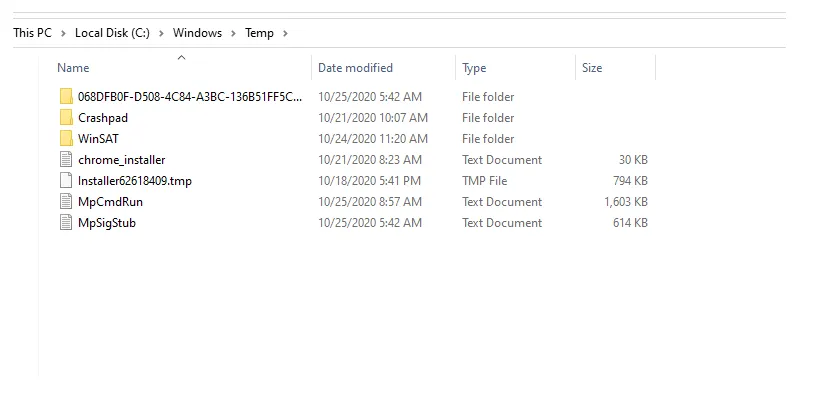
- Ketik %Temp% (dengan persen) lalu klik OK
- Hapus semua data yang ada di sana
- Hapus Folder Temp
Kalian juga bisa menghapus cache dengan Disk Cleanup:
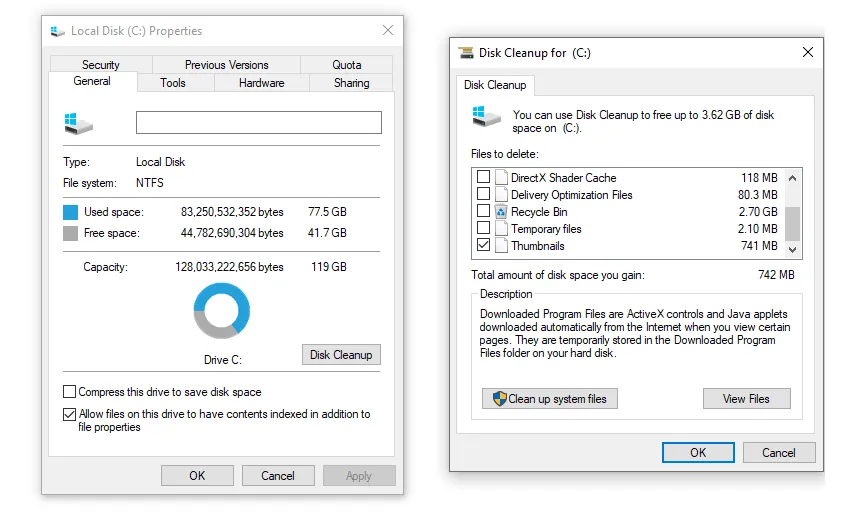
- Pertama klik kanan Drive C
- Klik Properties
- Pilih Disk Cleanup
- Ikuti prosesnya
Sekarang semua data cache di komputer atau laptop kalian telah terhapus, harusnya sampai langkah ini drive C yang tadinya penuh sudah jadi kosong dan PC/laptop tidak akan lemot lagi.
3. Gunakan Storage Sense
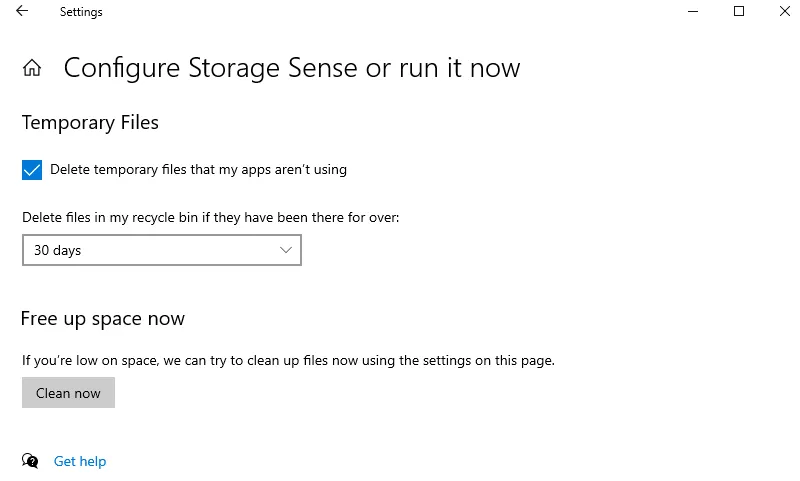
Pengguna Windows 10 bisa menggunakan fitur Storage Sense yang fungsinya kurang lebih sama seperti sebelumnya (untuk delete data cache), namun dengan cara yang lebih otomatis.
Berikut cara mengatasi drive C yang penuh dengan Storage Sense:
- Pada kolom search, ketik storage sense
- Pastikan kolomnya sudah On
- Klik menu Configure Storage Sense or run it now
- Lalu klik tombol Clean
- Hapus di Storage Sense
- Tinggal tunggu deh prosesnya.
4. Hapus Aplikasi
Di antara banyaknya aplikasi yang kita instal, terkadang beberapa aplikasi sudah tidak kita pakai lagi namun masih masih tetap terpasang di perangkat, sehingga dapat membebani ruang penyimpanan Drive C.
Berikut ini langkah untuk menghapus aplikasi-aplikasi yang sudah tidak digunakan lagi:
- Klik Start pada Windows lalu buka Control Panel (Bisa juga pakai search)
- Kemudian klik Uninstall a Program
Hindari uninstall aplikasi ini:
- Microsoft Visual C
- DirectX
- NVIDIA, Intel, atau AMD
Sisanya sesuaikan dengan kebutuhan kalian.
Baca juga: Stop Kebiasaan Shutdown Laptop Langsung dari Tombol Power! Ini 6 Dampak Fatalnya
5. Hapus Data Cache Browser
Sama halnya dengan sistem, browser juga akan menyimpan cache secara otomatis, ketika kalian mengunjungi suatu situs atau blog, browser telah menyimpan cache dari situs tersebut.
Jika tidak pernah dibersihkan, file cache di browser akan menumpuk hingga ratusan MB bahkan sekian GB. Ikuti langkah ini untuk membersihkannya:
- Buka menu titik tiga di kanan atas browser kalian
- Masuk ke Pengaturan
- Kemudian klik Hapus Data Browsing
- Clear semua history browsing di sana
(dwk)

Tinggalkan Komentar